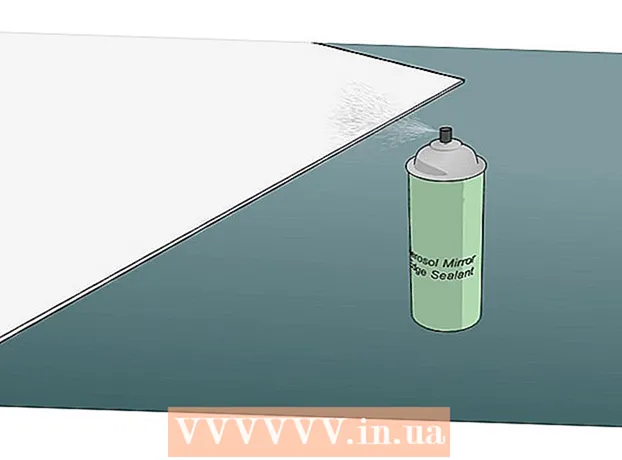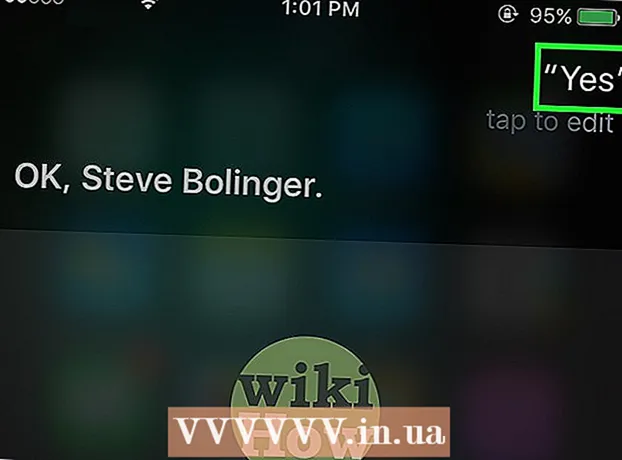लेखक:
Alice Brown
निर्माण की तारीख:
26 मई 2021
डेट अपडेट करें:
1 जुलाई 2024
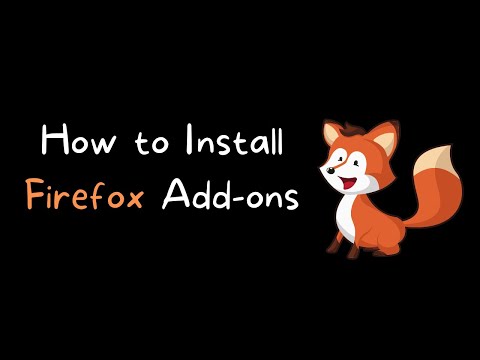
विषय
यह लेख आपको फ़ायरफ़ॉक्स ऐड-ऑन स्थापित करने के तरीके के बारे में मार्गदर्शन करेगा।
कदम
 1 डाउनलोड की गई फ़ाइल को तुरंत ढूंढने के लिए, इसे अपने डेस्कटॉप पर डाउनलोड करना सबसे अच्छा है। फिर आप उस पर राइट-क्लिक कर सकते हैं और "चेक फॉर वायरस" का चयन कर सकते हैं। फ़ाइलों को सीधे डेस्कटॉप पर डाउनलोड करने के लिए फ़ायरफ़ॉक्स को कॉन्फ़िगर करने के लिए, "सेटिंग्स" - "सामान्य" पर क्लिक करें और "फ़ाइलों को सहेजने का पथ" लाइन में, डेस्कटॉप पर पथ सेट करें।
1 डाउनलोड की गई फ़ाइल को तुरंत ढूंढने के लिए, इसे अपने डेस्कटॉप पर डाउनलोड करना सबसे अच्छा है। फिर आप उस पर राइट-क्लिक कर सकते हैं और "चेक फॉर वायरस" का चयन कर सकते हैं। फ़ाइलों को सीधे डेस्कटॉप पर डाउनलोड करने के लिए फ़ायरफ़ॉक्स को कॉन्फ़िगर करने के लिए, "सेटिंग्स" - "सामान्य" पर क्लिक करें और "फ़ाइलों को सहेजने का पथ" लाइन में, डेस्कटॉप पर पथ सेट करें।  2 पहले से इंस्टॉल किए गए ऐड-ऑन की सूची देखने के लिए "सेटिंग" - "ऐड-ऑन" पर क्लिक करें। आप इंस्टॉल किए गए ऐड-ऑन को अपडेट, अनइंस्टॉल, अक्षम कर सकते हैं या नए डाउनलोड कर सकते हैं। (अक्षम करने से ऐड-ऑन नहीं हटता।)
2 पहले से इंस्टॉल किए गए ऐड-ऑन की सूची देखने के लिए "सेटिंग" - "ऐड-ऑन" पर क्लिक करें। आप इंस्टॉल किए गए ऐड-ऑन को अपडेट, अनइंस्टॉल, अक्षम कर सकते हैं या नए डाउनलोड कर सकते हैं। (अक्षम करने से ऐड-ऑन नहीं हटता।) - ऐड-ऑन मिलने के बाद, इंस्टॉल पर क्लिक करें। ऐड-ऑन पर हस्ताक्षर किए जा सकते हैं (सुरक्षा और प्रमाणीकरण प्रमाणपत्र के साथ) और अहस्ताक्षरित। किसी भी मामले में, एक नया ऐड-ऑन स्थापित करने के बाद वायरस के लिए सिस्टम की जांच करने की सिफारिश की जाती है।
 3 "इंस्टॉल करें" पर क्लिक करें और आपको इंस्टॉलेशन प्रक्रिया दिखाते हुए एक प्रगति पट्टी दिखाई देगी। जब इंस्टॉलेशन पूरा हो जाता है, तो ऐड-ऑन इंस्टॉल किए गए ऐड-ऑन की सूची में प्रदर्शित होगा (नए ऐड-ऑन को सक्रिय करने के लिए, आपको ब्राउज़र को पुनरारंभ करना होगा)।
3 "इंस्टॉल करें" पर क्लिक करें और आपको इंस्टॉलेशन प्रक्रिया दिखाते हुए एक प्रगति पट्टी दिखाई देगी। जब इंस्टॉलेशन पूरा हो जाता है, तो ऐड-ऑन इंस्टॉल किए गए ऐड-ऑन की सूची में प्रदर्शित होगा (नए ऐड-ऑन को सक्रिय करने के लिए, आपको ब्राउज़र को पुनरारंभ करना होगा)।  4 ब्राउज़र की आधिकारिक वेबसाइट से ऐड-ऑन डाउनलोड करें। अन्यथा, ऐड-ऑन को अपने डेस्कटॉप पर सहेजें और फ़ाइल को एंटीवायरस से स्कैन करें। डाउनलोड किए गए ऐड-ऑन को स्थापित करने के लिए, "फ़ाइल" - "खोलें" पर क्लिक करें और डाउनलोड की गई फ़ाइल का चयन करें। सॉफ़्टवेयर इंस्टॉलेशन विंडो खुल जाएगी (जैसा कि चरण 3 में है)। इंस्टॉल पर क्लिक करें। ऐड-ऑन को सक्रिय करने के लिए फ़ायरफ़ॉक्स को पुनरारंभ करें।
4 ब्राउज़र की आधिकारिक वेबसाइट से ऐड-ऑन डाउनलोड करें। अन्यथा, ऐड-ऑन को अपने डेस्कटॉप पर सहेजें और फ़ाइल को एंटीवायरस से स्कैन करें। डाउनलोड किए गए ऐड-ऑन को स्थापित करने के लिए, "फ़ाइल" - "खोलें" पर क्लिक करें और डाउनलोड की गई फ़ाइल का चयन करें। सॉफ़्टवेयर इंस्टॉलेशन विंडो खुल जाएगी (जैसा कि चरण 3 में है)। इंस्टॉल पर क्लिक करें। ऐड-ऑन को सक्रिय करने के लिए फ़ायरफ़ॉक्स को पुनरारंभ करें।  5 ऐड-ऑन केवल फ़ायरफ़ॉक्स के विशिष्ट संस्करणों का समर्थन करते हैं। यदि फ़ायरफ़ॉक्स ऐड-ऑन लोड नहीं करता है, तो "सेटिंग्स" - "प्रोटेक्शन" - "अपवाद" पर क्लिक करें और उस साइट का यूआरएल दर्ज करें जिससे आप टेक्स्ट बॉक्स में ऐड-ऑन डाउनलोड करना चाहते हैं।
5 ऐड-ऑन केवल फ़ायरफ़ॉक्स के विशिष्ट संस्करणों का समर्थन करते हैं। यदि फ़ायरफ़ॉक्स ऐड-ऑन लोड नहीं करता है, तो "सेटिंग्स" - "प्रोटेक्शन" - "अपवाद" पर क्लिक करें और उस साइट का यूआरएल दर्ज करें जिससे आप टेक्स्ट बॉक्स में ऐड-ऑन डाउनलोड करना चाहते हैं। - यदि ऐड-ऑन अभी भी डाउनलोड नहीं हो रहे हैं, तो टाइप करें about: config अपने ब्राउज़र के एड्रेस बार में और एंटर दबाएं। ब्राउज़र के विकल्प खुलेंगे। xpinstall.enabled प्रविष्टि देखें और सुनिश्चित करें कि प्रविष्टि मान कॉलम में True पर सेट है; यदि नहीं, तो गलत पर डबल क्लिक करें।

- यदि ऐड-ऑन अभी भी डाउनलोड नहीं हो रहे हैं, तो टाइप करें about: config अपने ब्राउज़र के एड्रेस बार में और एंटर दबाएं। ब्राउज़र के विकल्प खुलेंगे। xpinstall.enabled प्रविष्टि देखें और सुनिश्चित करें कि प्रविष्टि मान कॉलम में True पर सेट है; यदि नहीं, तो गलत पर डबल क्लिक करें।
टिप्स
- स्टार्ट मेन्यू से प्रोग्राम जोड़ने या हटाने के लिए:
- "टास्कबार" - "गुण" - "उन्नत" - "प्रारंभ मेनू अनुकूलित करें" - "जोड़ें" - "देखें" - "स्थानीय डिस्क (सी :)" पर क्लिक करें। प्रोग्राम ढूंढें और हाइलाइट करें, और फिर ठीक क्लिक करें - "अगला"। किसी फोल्डर को चुनें और हाईलाइट करें और नेक्स्ट - फिनिश पर क्लिक करें।
- Google टूलबार के बजाय टैब बार में Google होम सर्च पेज आइकन का उपयोग करें।